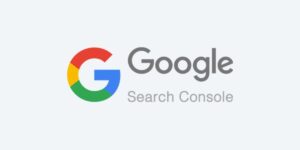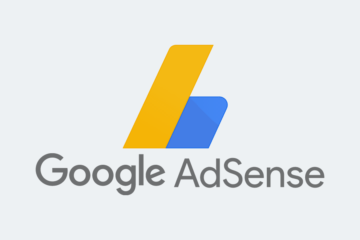SEO নিয়ে ঘাটাঘাটি করতে গিয়ে আপনি যদি Google Webmaster Tools এর কথা শুনে থাকেন, তবে গুগল সার্চ কনসোল কি এটি সম্পর্কেও আপনার বিস্তর ধারণা রাখতে হবে। বিভিন্ন পেশাদার মার্কেটার, SEO এক্সপার্ট, ডিজাইনার এবং এ্যাপ ডেভেলপারদের কাছে GWT জনপ্রিয় হওয়ার একটি পর্যায় ২০১৫ সালে গুগল এর নাম পরিবর্তনের সিদ্ধান্ত নেয় এবং পরিবর্তিত নাম হিসেবে Google Search Console রাখা হয়।
আপনি যদি GWT বা Google Search Console এর সাথে পরিচিত না হয়ে থাকেন, তাহলে কোর্সটিকার এই গুরুত্বপূর্ণ আর্টিকেলটি আপনাকে এ বিষয়ে পূর্ণাঙ্গ জ্ঞানার্জন করতে সক্ষম হবে। আগে চলুন, আজ আমরা Google Search Console সম্পর্কে কি কি জানবো, তার একটি সংক্ষিপ্ত তালিকা দেখে নেই।
- Google Search Console কি?
- Google Search Console এর কাজ কি?
- আমরা এটি কেন ব্যবহার করবো?
- GSC কিভাবে ব্যবহার করতে হয়?
গুগল সার্চ কনসোল কি?
গুগল সার্চ কনসোল হচ্ছে Google এর একটি ফ্রি সার্ভিস যা আপনাকে আপনার ওয়েবসাইট এবং এর ভিজিটরদের সম্পর্কে প্রচুর তথ্য দেয়। কত লোক আপনার সাইটে ভিজিট করছে এবং কীভাবে তারা এটি খুঁজে পেয়েছে, এ সম্পর্কে Google Search Console আপনাকে পূর্ণাঙ্গ তথ্য দিয়ে সাহায্য করে।
জনপ্রিয় এসইও সেবাদানকারী ahrefs এর ভাষায়, “Google Search Console (previously Google Webmaster Tools) is a free service from Google that helps you monitor and troubleshoot your website’s appearance in their search results.”
মোট কথা, Google Search Console হচ্ছে এমন একটি ফ্রি সেবা, একজন ওয়েবসাইটের মালিক, ডেভেলপার বা কোন এসইও এক্সপার্টকে বুঝতে শেখায় যে তাদের ওয়েবসাইট গুগলে কেমন পারফরমেন্স করছে।
শুধু তাই নয়, মোবাইল ডিভাইস বা ডেস্কটপ কম্পিউটারে আরও বেশি লোক আপনার সাইটে ভিজিট করছে কি না এবং আপনার সাইটের কোন পেজগুলো সর্বাধিক জনপ্রিয় তা আপনি গুগলের এই ফ্রি টুলটির মাধ্যমে পরীক্ষা করতে পারেন।
এটি আপনাকে ওয়েবসাইটের সমস্যাগুলো খুঁজে বের করতে এবং তা সংশোধন করতে সাহায্য করে। পাশাপাশি ওয়েবসাইটের সাইটম্যাপ জমা দিতে এবং একটি রোবটস টেক্সট ফাইল তৈরি এবং চেক করতে সহায়তা করতে পারে।
Google Search Console এর কাজ কি?
অনেক, অনেক এবং অনেক। আপনার যদি একটি ওয়েবসাইট থাকে, তাহলে আপনি Google Search Console এ প্রয়োজনীয়তা কখনোই অস্বীকার করতে পারবেন না। আমরা সকলেই জানি, একটি ওয়েবসাইটকে সার্চ রেজাল্টে সবার আগে নিয়ে আসতে এসইও অতি গুরুত্বপূর্ণ একটি বিষয়। Search Console আপনাকে সাহায্য করে এটি বুঝতে যে, আপনার এসইও সঠিক পথে এগোচ্ছে কি না।
Google Search Console এর মাধ্যমে আপনি আপনার ওয়েবসাইটের উন্নতি এবং অবনতি খুঁজে বের করতে পারবেন। উপরের চিত্রে আপনি একটি ওয়েবসাইটের গত ৩ মাসে সার্চ ইঞ্জিনে অবস্থান দেখতে পাচ্ছেন। দেখা যাচ্ছে সর্বশেষ তিন মাসে ওয়েসাইটে গুগল সার্চ থেকে প্রায় দেড় লক্ষ ভিজিটর ক্লিক করে প্রবেশ করছে। তার ঠিক পাশেই Total Impression দেখা যাচ্ছে। যার অর্থ হলো, সর্বশেষ তিন মাসে ওয়েসাইটটি গুগল সার্চে প্রায় ১.২২ মিলিয়নবার দেখানো হয়েছে।
একই সাথে আপনার ওয়েবসাইটের Keyword গুলো গুগলে কত নম্বর পজিশনে আছে, সেটিও দেখা যাচ্ছে ছবিটিতে। আপনার ওয়েবসাইটের উন্নতি এবং অবনতি একটি গ্রাফের মাধ্যমে গুগল আপনার সামনে খুব সুন্দর এবং কার্যকরীভাবে উপস্থাপন করছে। এই চিত্রের বাইরে আরো অনেক ফিচার আছে, যা আপনি Google Search Console ব্যবহারের মাধ্যমে পেতে পারেন। যেমন:
- URL Inspection: আপনার সাইটের পেজগুলো গুগলে ইনডেক্স কিনা, তা URL Inspect করে জানা যাবে।
- Sitemap: আপনার ওয়েবসাইটকে পূর্ণাঙ্গ ক্রল করতে গুগলের কাছে একটি Sitemap সাবমিট করতে পারবেন।
- Removals: যদি মনে করেন ওয়েবসাইটের কোন পেজ বা পোস্ট গুগল সার্চে দেখানোর প্রয়োজন নেই, তাহলে সেটি রিমুভ করতে পারবেন।
- Mobile Usability: আপনার ওয়েবসাইটটি মোবাইল দিয়ে ভিজিট করার সময়ে ভিজিটরা কেমন অভিজ্ঞতা অনুভব করছে, সেই তথ্য জানতে পারবেন।
- Backlinks: আপনার ওয়েবসাইটের Backlinks পরীক্ষা করতে পারবেন।
কেন Google Search Console ব্যবহার করবেন?
GSC ব্যবহারের অসংখ্য কারণের বিপরীতে এটি ব্যবহার না করার কারণ একটিও নেই। একাধারে বিনামূল্যে এবং সর্বাধিক কার্যকরী এসইও টুল হিসেবে এটি বিশ্বের বাঘা বাঘা সব এসইও এক্সপার্টদের কাছে জনপ্রিয়। আপনি একবার এই প্লাটফর্মে আপনার ওয়েবসাইটটি সাবমিট করে দিলে এরপর গুগল স্বয়ংক্রিয়ভাবে ওয়েবসাইট সম্পর্কে গুরুত্বপূর্ণ সব তথ্য আপনার সামনে নিয়ে হাজির করবে।
আপনার ওয়েবসাইটের অগ্রগতি হচ্ছে, নাকি পিছিয়ে যাচ্ছে আপনি তা এই চমৎকার টুলটির মাধ্যমে জানতে পারবেন। পাশাপাশি ওয়েবসাইটের টেকনিকাল কোন সমস্যা থাকলে তা কিভাবে সংশোধন করবেন, গুগলই আপনাকে সেই পরামর্শ দেবে। আর এত সবকিছু আপনি পাচ্ছেন একেবারেই বিনামূল্যে।
Google Search Console কিভাবে ব্যবহার করবেন?
আপনি আপনার ওয়েবসাইটের জন্য খুব সহজেই এটি ব্যবহার করতে পারেন। আর এজন্য প্রথমেই Google Search Console এর সাইটে গিয়ে Stard now বাটনে ক্লিক করুন।
পরবর্তী পেজে আপনাকে Ad property পেজে নিয়ে আসা হবে এবং property অর্থাৎ আপনার ওয়েবসাইটের ডোমেইন যুক্ত করতে বলা হবে। Ad property অপশনে ক্লিক করলে একটি পপ-আপ উইন্ডো চলে আসবে। উপরে দেয়া চিত্রের ন্যায় সেখানে আপনার ওয়েবসাইটের লিংক চাওয়া হবে।
দ্বিতীয় বক্স অর্থাৎ URL prefix বক্সে আপনার ওয়েবসাইটের সম্পূর্ণ লিংকটি বসিয়ে দিন; ঠিক উপরের চিত্রে যেভাবে দেয়া আছে। এরপরে Continue বাটনে ক্লিক করুন।
Continue বাটনে ক্লিক করার পরে আপনাকে Verify ownership অপশনে নিয়ে আসা হবে। ওয়েবসাইটটি যে আপনারই সেটা গুগলের কাছে প্রমাণ করতে হবে। আর এ জন্য গুগল আপনাকে একটি HTML ফাইল দেবে। আপনার কাজ হচ্ছে HTML ফাইলটি ডাউনলোড করে আপনার cPanel এ আপলোড দেয়া।
তবে এক্ষেত্রে মনে রাখতে হবে, আপনার ওয়েবসাইটের ডোমেইনটি cPanel এর যে Directory তে রয়েছে, HTML ফাইলটিও সেই একই Directory তে আপলোড করা হয়। ফাইলটি সেখানে আপলোড করা হয়ে গেলে VERIFY বাটনে ক্লিক করুন। ব্যস, হয়ে গেল আপনার ওয়েবসাইটটি Google এর Search Console এ সাবমিট করা।
সতর্কতা: HTML ফাইলটি আপলোডের পর এটি cPanel থেকে কখনোই রিমুভ করা যাবে না। এটি রিমুভ হয়ে গেলে তাৎক্ষণিকভাবে গুগল আপনার ওয়েবসাইট ক্রল করা বন্ধ করে দেবে।
Search Console আপনার ওয়েবসাইটটি সাবমিট করার পরে গুগল আপনার ওয়েবসাইটটি ক্রল করা শুরু করবে এবং ওয়েবসাইটের কনটেন্টগুলো Index করা শুরু করবে। গুগল যখন আপনার ওয়েবসাইটের কনটেন্টগুলো Index করবে, সেটি আপনাকে তারা একটি মেইলের মাধ্যমে জানিয়ে দেবে। ওপরের চিত্রে দেয়া মেইলটি পেলেই আপনি বুঝতে পারবেন আপনার ওয়েবসাইট সার্চ ইঞ্জিনে প্রদর্শনের জন্য প্রস্তুত।